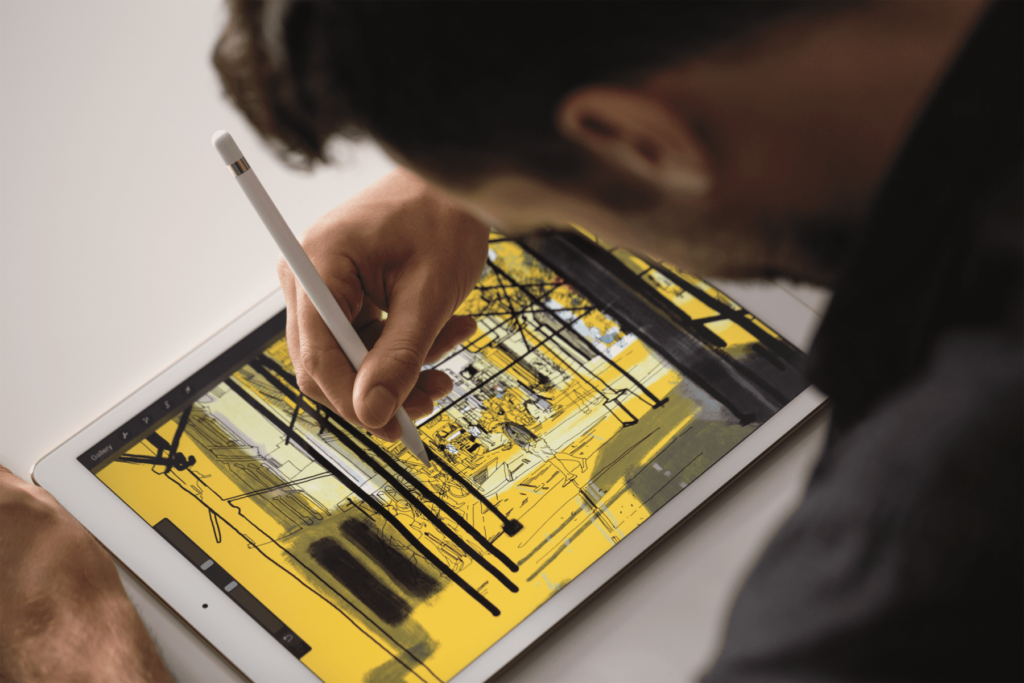
Co je třeba vědět
- První generace Apple Pencil: Připojte Apple Pencil do bleskového portu iPadu. Klepněte na Pár tlačítko, které se objeví na obrazovce.
- Druhá generace Apple Pencil: Připojte Apple Pencil na stranu iPadu. Klepněte na Připojit tlačítko, které se objeví na obrazovce.
- Chcete-li zkontrolovat stav nabití Apple Pencil, přejděte na Nastavení > Apple tužkanebo zobrazit widget Baterie iPadu.
Tento článek vysvětluje, jak spárovat Apple Pencil s iPadem, jak používat zařízení a jak zkontrolovat baterii Apple Pencil. Zahrnuli jsme informace o kompatibilitě Apple Pencil, protože ne všechny Apple Pencils fungují se všemi zařízeními iOS.
Jak spárovat tužku Apple s iPadem, iPadem Air a iPadem Pro
První generace Apple Pencil se připojuje k iPadu pomocí Lightning adaptéru. Apple Pencil druhé generace se magneticky připevňuje k horní části iPadu. Chcete-li spárovat svůj, postupujte takto:
-
Zapněte iPad a odemkněte jej. U iPadu musíte mít zapnutou technologii Bluetooth. Pokud tak neučiníte, zobrazí se dialogové okno s výzvou k zapnutí. Jednoduše klepněte Zapnouta Bluetooth se aktivuje na iPadu nebo přejděte na Nastavení > Bluetooth a zapněte to.
-
Uvolněte Apple Pencil první generace a připojte jej k iPadu nebo umístěte Apple Pencil druhé generace na širokou stranu iPadu Pro pomocí magnetického proužku – budete cítit, že se k iPadu přichytává.
-
Klepněte na Pár nebo Připojit v závislosti na generaci Apple Pencil ve vyskakovací obrazovce.
Apple Pencil je připraven k použití.
Kde používáte tužku Apple?
Tužka je primárně nástroj pro kreslení nebo psaní, i když ji můžete použít kdekoli, kde používáte prst na iPadu. Pokud si ji chcete vzít na zkušební provoz, spusťte aplikaci Notes, přejděte do nové poznámky a klepněte na ikonu, která vypadá jako špička tužky, v pravém dolním rohu obrazovky. Tím se dostanete do režimu kreslení v prostředí Notes. Poté proveďte výběr z nástrojů ve spodní části obrazovky a začněte experimentovat.
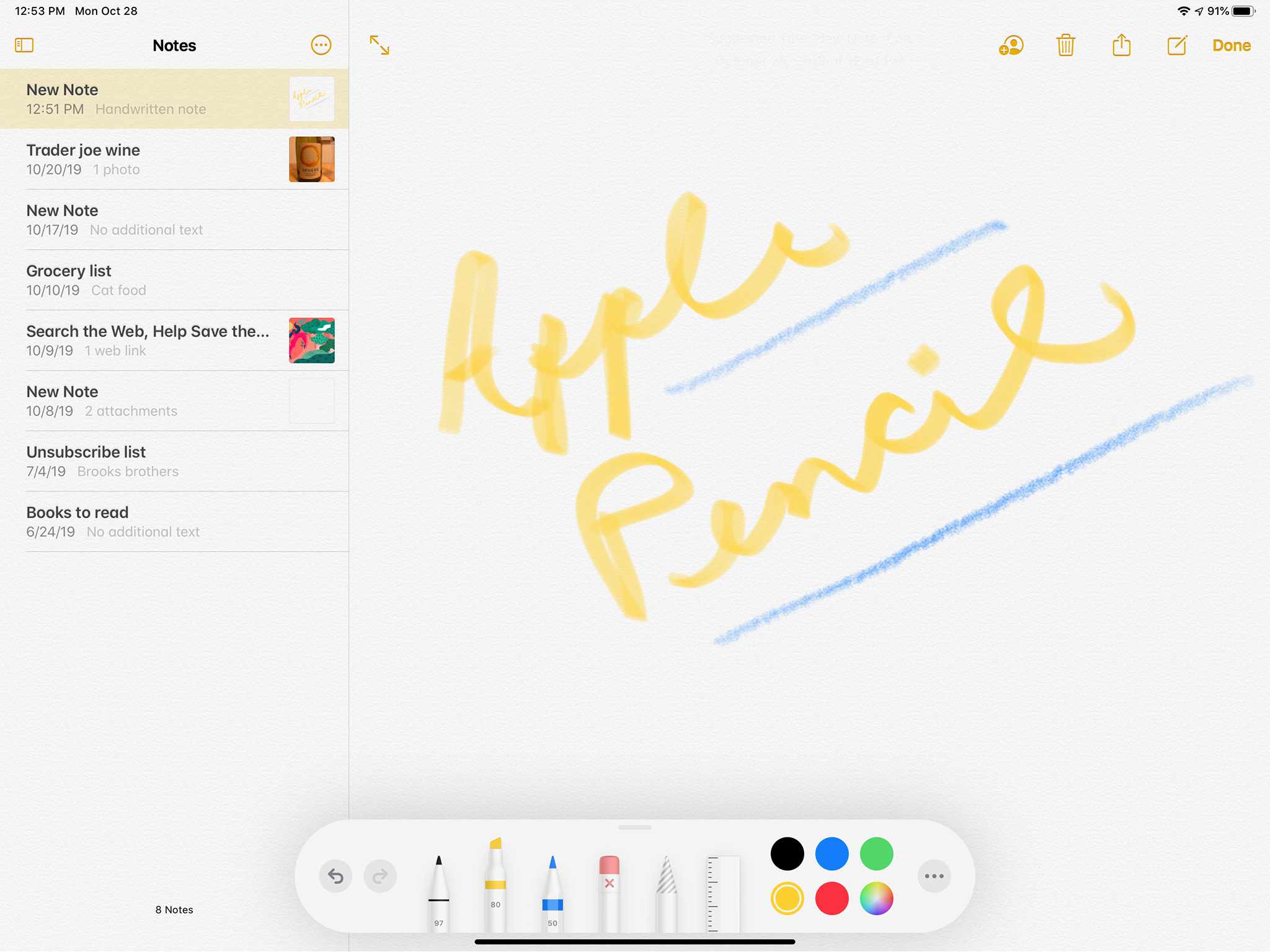
Ačkoli Notes je šikovná aplikace, možná budete chtít upgradovat na sofistikovanější aplikaci pro kreslení. Paper, Autodesk Sketchbook, Penultimate a Adobe Photoshop Sketch jsou čtyři skvělé aplikace pro iPad. Jsou také zdarma pro základní aplikaci, takže si je můžete vzít na zkušební jízdu.
Jak zkontrolovat baterii Apple Pencil
Apple říká, že uživatelé mohou očekávat, že na Apple Pencils nabijí zhruba 12 hodin. Jelikož Apple Pencil nemá světlo, které by ukazovalo jeho nabití, můžete jej zkontrolovat v Nastavení nebo, v případě Apple Pencil druhé generace, na obrazovce nebo pomocí widgetu. Jít do Nastavení > Apple tužka zkontrolovat náboj na tužce druhé generace, když je magneticky připevněna. Poplatek se zobrazuje v horní části obrazovky.
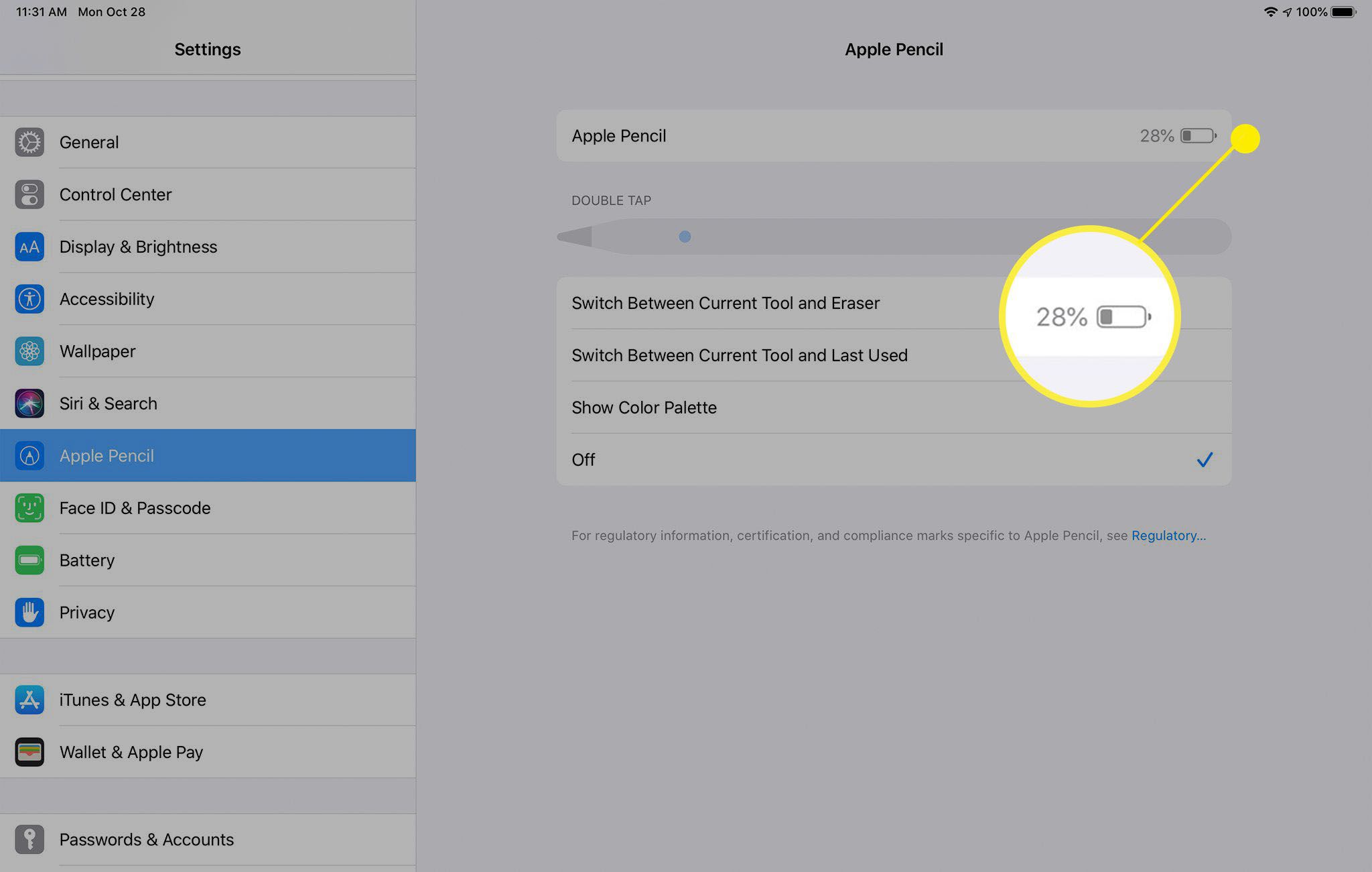
Když na magnetický proužek připevníte tužku, krátce se na obrazovce zobrazí aktuální úroveň nabití.
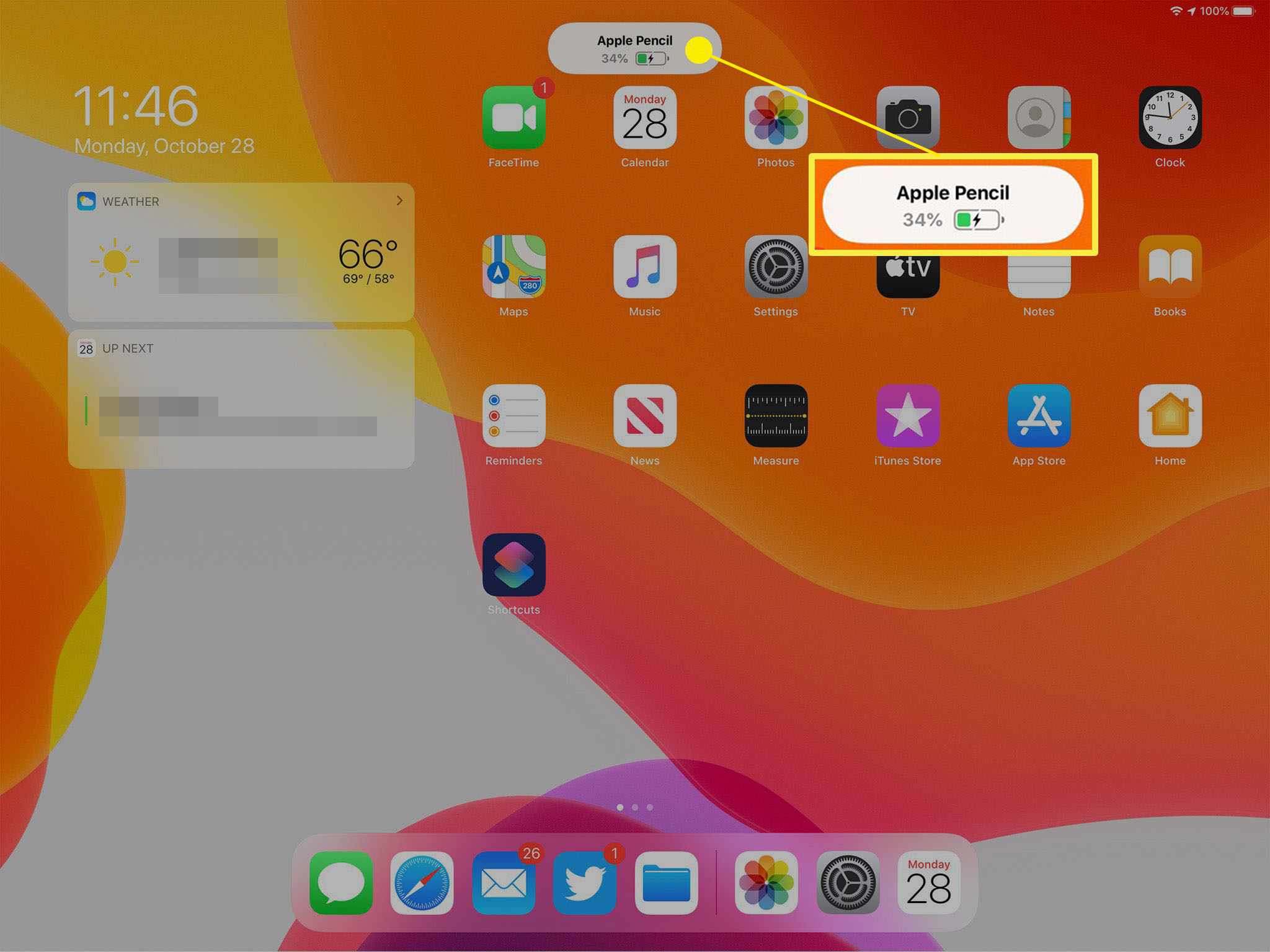
Dobu nabíjení u obou generací tužek Apple můžete sledovat pomocí widgetu Baterie na iPadu. Widgety se zobrazí na levé straně domovské obrazovky. Pokud nevidíte widget Baterie, přejděte do dolní části viditelných widgetů a klikněte Upravit. Přidejte widget Baterie ze seznamu a připněte jej v horní části. Poté můžete na první pohled vidět nabití baterie Apple Pencil.
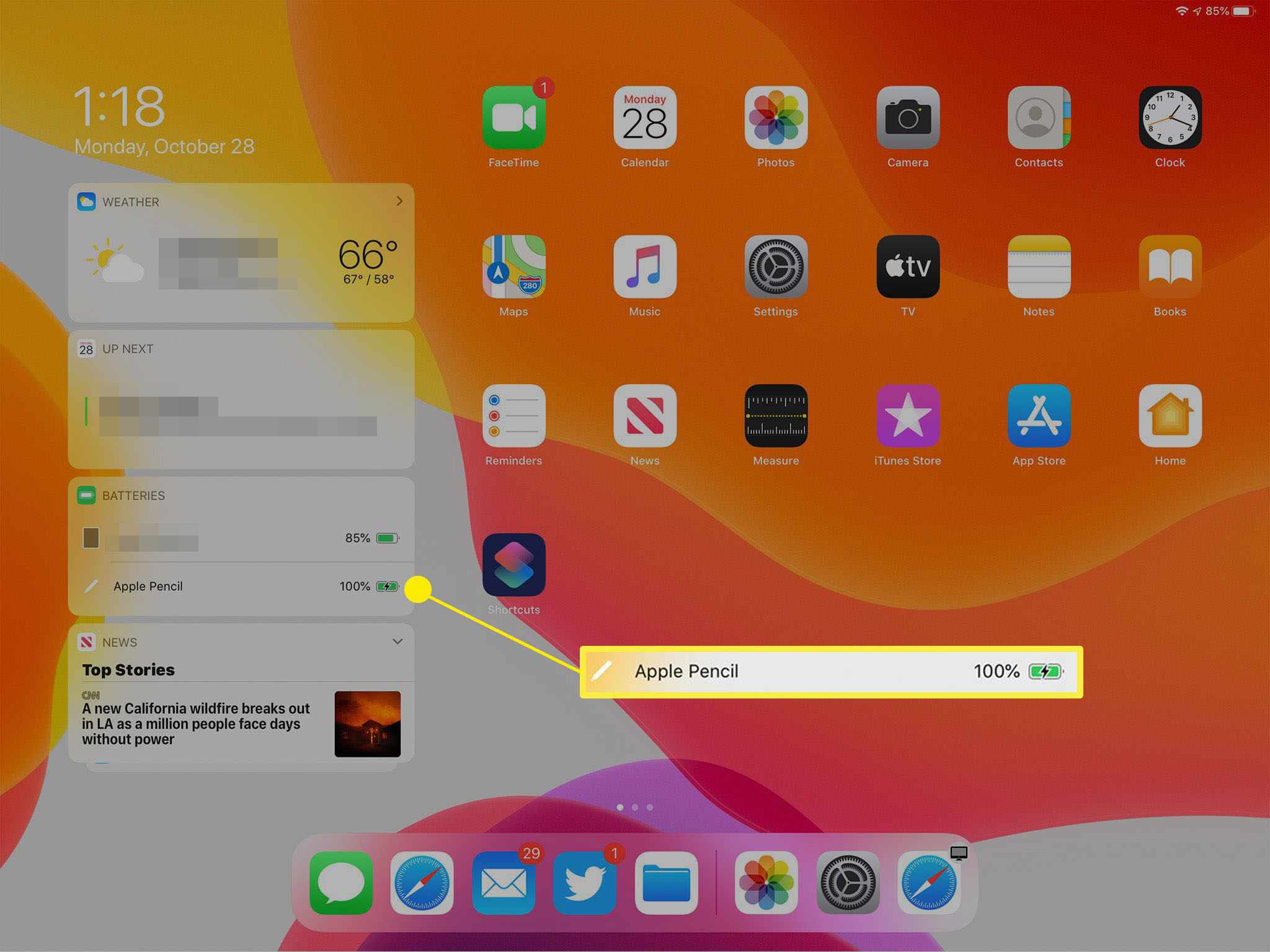
Pokud potřebujete nabít Apple Pencil první generace, vložte jej do stejného portu Lightning ve spodní části iPadu, který jste použili k spárování zařízení, nebo připojte magnetickou Apple Pencil druhé generace. Nabití trvá přibližně 15 sekund, abyste získali 30 minut baterie, takže i když máte téměř vybitou baterii, netrvá dlouho, než se znovu vydáte. Pokud tužka nefunguje správně, lze ji vyzkoušet různými způsoby.
Kompatibilita s tužkou Apple
První generace Apple Pencil pracuje s následujícími zařízeními iOS:
- iPad Air (3. generace)
- iPad mini (5. generace)
- iPad (6. a 7. generace)
- iPad Pro 12,9 palce (1. a 2. generace)
- iPad Pro 10,5 palce
- iPad Pro 9,7 palce
Apple Pencil druhé generace pracuje s:
- iPad Pro 12,9 palce (3. generace)
- 11palcový iPad Pro
- iPad Air (4. generace)
Jak se Apple Pencil liší
Kapacitní hrot stylusu interaguje se zařízením s dotykovou obrazovkou stejným způsobem, jakým se naše prsty registrují na obrazovce, zatímco naše nehty ne. Jak tedy Apple Pencil pracuje s iPadem a iPadem Pro? Obrazovka iPadu je navržena se senzory, které dokážou detekovat Apple Pencil, zatímco samotná tužka komunikuje s iPadem pomocí Bluetooth. To umožňuje iPadu zaregistrovat, jak silně Apple Pencil tlačí a podle toho se přizpůsobit, což umožňuje aplikacím podporujícím tužku kreslit tmavší, když je tužka silněji přitlačena k obrazovce. Apple Pencil také dokáže detekovat, kdy je držen pod úhlem, což umělci umožňuje přeměnit přesnou linii na výmluvný tah štětcem, aniž by bylo nutné měnit nový nástroj. Tato funkce umožňuje větší svobodu při práci s tužkou Apple.